詳細図のドキュメント レベルのドラフト設定を指定できます。
このページを開くには:
図面を開いたまま、オプション
 (標準ツールバー)をクリックして ドキュメント プロパティ タブを選択し、 を選択します。
(標準ツールバー)をクリックして ドキュメント プロパティ タブを選択し、 を選択します。
全体的な設計規格
|
全体的な設計規格
|
選択した設計規格ページの設定が継承されます。 |
ベース詳細図規格
|
ベース詳細図規格
|
規格を選択します: - ANSI
- ISO
- DIN
- JIS
- BSI
- GOST
- GB
|
円
 円のスタイル
円のスタイル
|
ソースのビューの円スタイルを選択します。 |
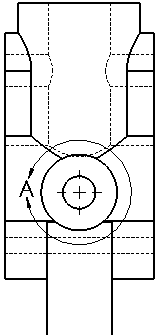
|
 円の太さ
円の太さ
|
厚み、あるいはユーザー定義サイズ(Custom Size)を選択し、厚みを選択します。 |
枠
枠のスタイル

|
詳細図の枠スタイルを選択します。 |
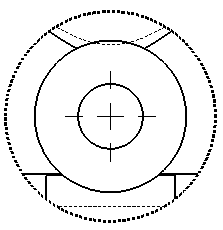
|
枠の太さ

|
厚み、あるいはユーザー定義サイズ(Custom Size)を選択し、厚みを選択します。 |
詳細図円テキスト
ソースのビューにフォント設定を適用します。
|
フォント(Font)
|
クリックし、フォントを変更します。
|
詳細図円テキストの例
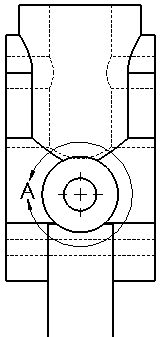
詳細図ラベルにフォント設定を適用します。
|
フォント(Font)
|
クリックし、フォントを変更します。
|
ビュー ラベル テキストの例
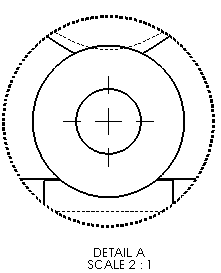
ラベル オプション
|
規格に従う
|
選択し、規格に従います。 選択解除した場合、ビュー ラベルのパラメータを変更します:
-
名前(Name): ビュー ラベルのタイトル名を選択するか、独自のタイトルを入力します。
- ラベル: 親ビューのラベルに対応するラベル文字を、図面ビュー ラベルとして表示するかどうかを選択します。
- スケール: スケールのラベルを選択するか、独自のラベルを入力します。
-
区切り記号: スケールの表示オプションを選択します:
-
スケールを区切り記号で区別された 2 つの数値で表す場合:
- スケールを 2 つの値の比率(X が後に続く)で表す場合、# X を選択します。
- スケールを非表示にするには <なし> を選択します。
- スケールのコロン(:)やスラッシュ(/)の前後にあるスペース を削除(Remove space in scale around colon (:) and slash (/))。 スケール ラベルのスペースを削除するよう選択します。
-
ラベルの表示オプション:
-
積重ね: 名前とラベルを上に積み重ねてビュー ラベルを表示します。
- 直線状テキスト: 名前とラベルを同一線上に表示します。
|
|
ビューの上にラベルを表示
|
選択し、ビューの上にラベルを表示します。 |
|
新しいビューで位置ラベルを表示
|
位置ラベルを詳細図および詳細図円に自動的に追加するために選択します。 |
|
ギザギザの輪郭のスケール(表示スケール基準)
|
ギザギザの輪郭を図面表示スケールに自動的にスケールします。 |
Layer
|
レイヤー
|
レイヤーを選択します。 レイヤーは、図面プロパティ用に選択する前に図面で作成する必要があります。
|
詳細図ラベルのレイヤー設定は、詳細図ラベルの円のスタイル(Circle Style)と境界線のスタイル(Border Style)の設定を上書きします。